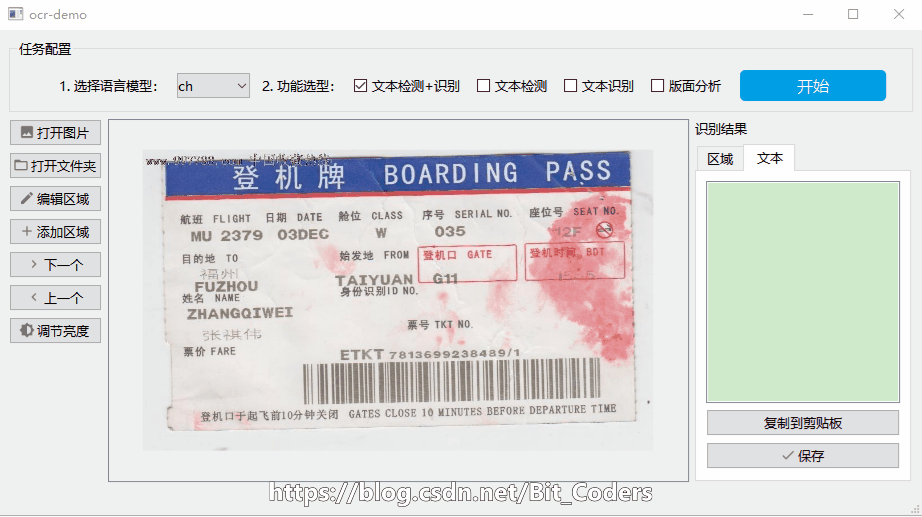引言
最近在技术交流群里聊到一个关于图像文字识别的需求,在工作、生活中常常会用到,比如票据、漫画、扫描件、照片的文本提取。
博主基于 PyQt + labelme + PaddleOCR 写了一个桌面端的OCR工具,用于快速实现图片中文本区域自动检测+文本自动识别。
识别效果产品生命周期如下图所示:
所有框选区域为OCR算法自动检测,右侧列表有每个框对应的文字内容;点击右侧“识别结果”中的文本记录,python123然后点击“复http 500制到剪贴板”即可复制该文本内容。
功能列表
- 文本区域检测+文字识别
- 文本区域可视化
- 文字内容列表
- 图像、文件夹加载
- 图像滚轮缩放查看
- 绘制区域、编辑区域
- 复制所选文本识别结果
OCR部分
图漫画后浪免费第8章像文字检测+文字识别算法,主要借助paddleo产品设计cr实现。
创建或者选择一个虚拟环境,安装需要用到的第三方库。
condacreate-nocrcondaactivateocr
安装框架
如果你没有NVIDIA GPU,或GPU不支持CUDA,可以python编程安装CPU版本:
#CPU版本pipinstallpaddlepaddle==2.1.0-ihttps://mirror.baidu.com/pypi/simple
如果你的GPhttps和http的区别U安装过CUDA9或python语言CUDA10,cuDNN 7.6+,可以选择下面这个GPU版本:
#GPU版本python3-mpipinstallpaddlepaddle-gpu==2.1.0-ihttps://mirror.baidu.com/pypi/simple
安装 PaddleOhttps域名CR
安装paddleocr:
pipinstall"paddleocr>=2.0.1"#推荐使用2.0.1+版本
版面分析,需要安装 Layout-Parser:
pip3install-Uhttps://paddleocr.bj.bcebos.com/whl/layoutparser-0.0.0-py3-none-any.whl
测试安装是否成功
安装完成后,测试一张图片--image_dir ./imgs/11.jpg,采用中英文检测+方向分类器+识别全流程产品领域的偏好:
paddleocr--image_dir./imgs/11.jpg--use_angle_clstrue--use_gpufalse
输出一个lishttps域名t:
在python中调用
from paddleocr import PaddleOCR, draw_ocr
# Paddleocr目前支持的多语言语种可以通过修改lang参数进行切换
# 例如`ch`, `en`, `fr`, `german`, `korean`, `japan`
ocr = PaddleOCR(use_angle_cls=True, lang="ch") # need to run only once to download and load model into memory
img_path = './imgs/11.jpg'
result = ocr.ocr(img_path, cls=True)
for line in result:
print(line)
输出结果是一个list,每个item包含了文本框,文字和识python怎么读别置信度:
[[[24.0, 36.0], [304.0, 34.0], [304.0, 72.0], [24.0, 74.0]], [‘纯臻营养护发素’, 0.964739]] [[[24.0, 80.0], [172.0, 80.0], [172.0, 104.0], [24.0, 104.0]], [‘产品信息/参数’, 0.98069626]] [[[24.0, 109.0], [333.0, 109.0], [333.0, 136.0], [24.0, 136.0]], [‘(45元/每公斤,100公斤起订)’, 0.9676722]] ……
界面部分
界面部分基于pyqt5实现,其中pyqt GUI程序开发入门和环境配置,详见一篇博客(具体见文末)。
主要步骤:
界面布局设计
在QtDesigner中拖拽控件,完成程序界面布局,并保存*.ui文件。
利用 pyuic 自动生成界面代码
在 pycharm 的项目文件结构中找到*.ui文件,右键——External Toohttp://192.168.1.1登录ls——pyuic,会在ui文件同级目录下自动生成界面 ui 的 PythoHTTPn 代码。
编写界面业务类http代理
业务类 MainWindow 实现程序逻辑和算法功能,与前面第2步生成的ui实现解耦,避免每次修改ui文件会影响业务代码。ui产品设计专业界面上的控件可以通过self._ui.xxxOb漫画猫jectName访问。
class MainWindow(QMainWindow):
FIT_WINDOW, FIT_WIDTH, MANUAL_ZOOM = 0, 1, 2
def __init__(self):
super().__init__() # 调用父类构造函数,创建QWidget窗体
self._ui = Ui_MainWindow() # 创建ui对象
self._ui.setupUi(self) # 构造ui
self.setWindowTitle(__appname__)
# 加载默认配置
config = get_config()
self._config = config
# 单选按钮组
self.checkBtnGroup = QButtonGroup(self)
self.checkBtnGroup.addButton(self._ui.checkBox_ocr)
self.checkBtnGroup.addButton(self._ui.checkBox_det)
self.checkBtnGroup.addButton(self._ui.checkBox_recog)
self.checkBtnGroup.addButton(self._ui.checkBox_layoutparser)
self.checkBtnGroup.setExclusive(True)
实现界面业务逻辑
对主界面上的按钮、列表、绘图控件进行信号槽连接。自定义的槽函数不用专门声明,如果是自定义的信号http 302,需要在类__ini产品营销策略t__()前加上yourSignal= pyqtSignal(args)。
这里以按钮响应函数、列表响应函数为例。按钮点击的信号是clicked,listWidget列表切换选择的信号是itemSelectionChanged。
# 按钮响应函数
self._ui.btnOpenImg.clicked.connect(self.openFile)
self._ui.btnOpenDir.clicked.connect(self.openDirDialog)
self._ui.btnNext.clicked.connect(self.openNextImg)
self._ui.btnPrev.clicked.connect(self.openPrevImg)
self._ui.btnStartProcess.clicked.connect(self.startProcess)
self._ui.btnCopyAll.clicked.connect(self.copyToClipboard)
self._ui.btnSaveAll.clicked.connect(self.saveToFile)
self._ui.listWidgetResults.itemSelectionChanged.connect(self.onItemResultClicked)
5. 运行看看效果
运行python main.py即可启动GUI程序。
打开图片→选择语言模型ch(中文)→选择文本检测+识别→点击开始,检测完的文本区域会自动画框,并在右侧识别结果——文本Tab页的列表中显示。
所有检测出文本的http 404区域列表,在识别结果——区域Tpython怎么读ab页: